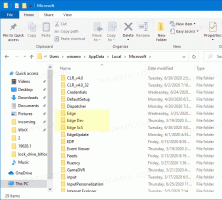Cum să dezactivați sau să schimbați umbra textului pe ecranul de conectare în Windows 7

În Windows 7, este posibil să schimbați aspectul numelui de utilizator și al textului „Bun venit” care se afișează pe ecranul de conectare. Acest lucru va afecta și ecranul de securitate care apare atunci când apăsați tastele de comandă rapidă CTRL + ALT + DEL de pe tastatură. Se poate face cu o modificare foarte simplă a registrului, pe care aș dori să vă împărtășesc. Citiți mai jos pentru a afla cum se poate face.
Această abilitate a fost concepută pentru a permite producătorilor OEM să schimbe aspectul textului suprapus pe imaginea de fundal de conectare. Deoarece imaginea de fundal de pe ecranul de conectare este modificabilă în Windows 7, textul arată mai bine fără umbră pentru unele imagini, în timp ce o umbră mai întunecată face textul mai lizibil pe alte imagini. Doar câțiva producători sunt conștienți de această opțiune. Pe majoritatea computerelor, valorile implicite sunt în uz.
Pentru a schimba felul în care arată umbra textului, procedați în felul următor:
- Deschis Editorul Registrului
- Accesați următoarea cheie:
HKEY_LOCAL_MACHINE\SOFTWARE\Microsoft\Windows\CurrentVersion\Authentication\LogonUI
Sfat: Poți accesați orice cheie de registry dorită cu un singur clic.
Dacă nu aveți o astfel de cheie de registry, atunci creați-o. - Creați o nouă valoare DWORD aici, în panoul din dreapta numit ButtonSet și setați-l la:
1, dacă trebuie să obțineți o umbră mai întunecată decât cea implicită, sau
2, pentru a dezactiva complet umbra.
O valoare de 0 înseamnă umbra implicită mai deschisă. Când valoarea ButtonSet nu există în Registry, se presupune că este 0.
Vedeți capturile de ecran de mai jos pe care le-am făcut cu ecranul de securitate. Conține mult text, astfel încât umbrele textului sunt foarte vizibile.
Aspect implicit:
Umbra mai inchisa:
Fără umbră:
Asta e.